 ✕
✕
By Justin SabrinaUppdaterad 17 mars 2023
INNEHÅLL
MP3-spelare är lätt att bära och de flesta MP3-spelare har en större kapacitet, många använder MP3-spelare för att spela låtar, även om de flesta vände sig till sina smartphones för att njuta av musik, MP3-spelare lever fortfarande kvar. Enligt ofullständig statistik tycker många fortfarande om låtar genom att använda MP3, här är de bästa MP3-spelarna 2019: Apple iPod Touch, iPod Nano, iPod Classic, iPod Shuffle, SanDisk Clip Jam/CLIP SPORT PLUS, Sony Walkman Wearable, SanDisk Clip Sport Plus, Sony Walkman NW-E394/NW-E395, Pioneer MP3-spelare, Sony Walkman, FIIO X7 MARK II/M7, AGPTEK A20S PORTABLE MUSIC PLAYER, HIBY R3, etc.
Vill du spela Apple Music på MP3-spelare? Hur överför man iTunes-musik till MP3-spelare? Hur överför jag Apple Music från Mac till MP3-spelare? Det här är en het fråga/ämne som ofta ställs av många Apple Music-användare. Som vi alla vet är standardljudformatet för låtar från Apple Music skyddad AAC och M4P, när du lägger till Apple Music-låtar till iTunes-biblioteket kommer du att upptäcka att alla tillagda låtar är skyddade AAC-format, och de nedladdade låtarna från Apple Music Store kommer i M4P-format, de flesta MP3-spelare stöder inte skyddade AAC-format och M4P-format. Dock, alla Apple Music-låtar är krypterade med Fairplay DRM-skydd, så Apple inc tillåter inte användare att överföra och spela Apple Music på icke-apple-enheter. Således kan prenumeranter bara lyssna på de DRM-skyddade Apple Music-spåren på ett begränsat antal auktoriserade enheter, inklusive PC, Mac, iPhone, iPad, iPod Touch (Wifi-version), Apple TV och Android-telefoner/surfplattor, så länge du är inloggad på alla dina enheter med samma Apple-ID. Men de flesta MP3-spelare har inte möjlighet att ansluta till internet, så att Apple inc inte tillhandahåller Apple Music-appen för MP3-spelare, kan du upptäcka att även Apple iPod Nano/Classic/Shuffle inte kan ladda ner Apple Music-appen.
Om du är en Apple Music-prenumerant kan du dessutom lägga till låtar från hela Apple Music-katalogen till ditt bibliotek. Du kan också ladda ner Apple Music-låtar för att lyssna när du inte är ansluten till internet, men du kan inte överföra de nedladdade Apple Music-låtarna till MP3-spelare. Om du avbryter prenumerationen på Apple Music kan inte alla låtar och spellistor som läggs till eller laddas ner till ditt bibliotek från Apple Music-katalogen spelas, som nämnt ovan, Apple Music-strömmar har lagts till Fairplay DRM-skydd, vilket begränsar dig att kopiera, överföra och lyssna på laddade ner Apple Music-spår efter att ha avslutat prenumerationen.
Om du vill behålla låtar nedladdade från Apple Music för alltid och överför Apple Music till MP3-spelare, Behöver du ta bort DRM-skyddet från Apple Music-låtar och konvertera Apple Music-låtarna till MP3-format, efter att du har fått DRM-fria Apple Music-låtar i MP3-ljudfiler, kan du överföra Apple Music-låtar till MP3-spelare för offlinelyssning. Allt du behöver är Apple Music to MP3 Converter eller Apple Music DRM-borttagning.
För att konvertera Apple Music till generisk MP3-spelare för att njuta av, måste du använda denna populära Apple Music Converter - UkeySoft Apple Music Converter, som är en professionell Apple Music to MP3 Converter, iTunes Music Converter och Apple Music DRM-borttagning.
UkeySoft Apple Music Converter hjälper dig att lagligt ta bort DRM från Apple Music-låtar och spellistor och konvertera Apple Music-filer till MP3, efter att ha konverterat Apple Music-låtar till MP3 kan du överföra de DRM-fria Apple Music-låtarna till MP3-spelare. Dessutom kan UkeySoft Apple Music Converter också hjälpa användare att konvertera Audible AAX och iTunes M4B ljudböcker till MP3, så att du kan spela ljudböcker på MP3-spelare.
UkeySoft Apple Music Converter skiljer sig från den allmänna ljudkonverteringsmjukvaran, den kan konvertera Apple Music till MP3, M4A, AC3, AIFF, AU, FLAC, M4R, MKA och behålla Apple Music-låtars metadata som titel, artist, album, genre och konstverk, kommer det att hålla 100% originalkvalitet. På det här sättet kan du fritt flytta dina Apple Music-låtar och iTunes/audible-ljudböcker till din MP3-spelare för att njuta.
Nedan finns en enkel guide som visar hur du konverterar Apple Music till MP3 på Mac och sedan överför Apple Music från Mac till MP3-spelare, Mac-versionen av UkeySoft Apple Music Converter fungerar bra med MacBook Pro, MacBook, MacBook Air, iMac, iMac Pro, den är kompatibel med den senaste macOS 10.14.
Om du använder Windows 10/8.1/8/7 PC och letar efter ett sätt att överföra Apple Music-låtar från Windows-dator till MP3-spelare, kommer den här handledningen att visa dig hur man konverterar och överför Apple Music till MP3-spelare.
Steg 1. Ladda ner och starta UkeySoft Apple Music Converter
Ladda ner och installera UkeySoft Apple Music Converter på Mac. Efter det, vänligen starta programvaran. Som du kan se kommer iTunes också att öppnas automatiskt.

Steg 2. Lägg till låtar, spellistor eller album från Apple Music
Klicka på "Spellista" så kommer alla låtar att visas på höger sida. Du måste välja alla Apple Music-låtar som du vill konvertera och överföra till MP3-spelare.

Steg 3. Välj Utdataformat
Här finns WAV-, AAC-, MP3- och FLAC-utformat tillgängliga att välja. I detta fall är MP3-formatet det mest lämpliga. Du kan också ändra utdatabithastighet, samplingshastighet, mapp- och namnformat som du vill. Original metadatainformation kommer att bevaras för att mata ut MP3, M4A-filer.

Utdatafilnamn kan innehålla titel, artist, album, spår-ID och disk-ID. Klicka på Alternativ i menyraden för att öppna Inställningar och anpassa formatet för utdatafilens namn om du vill.
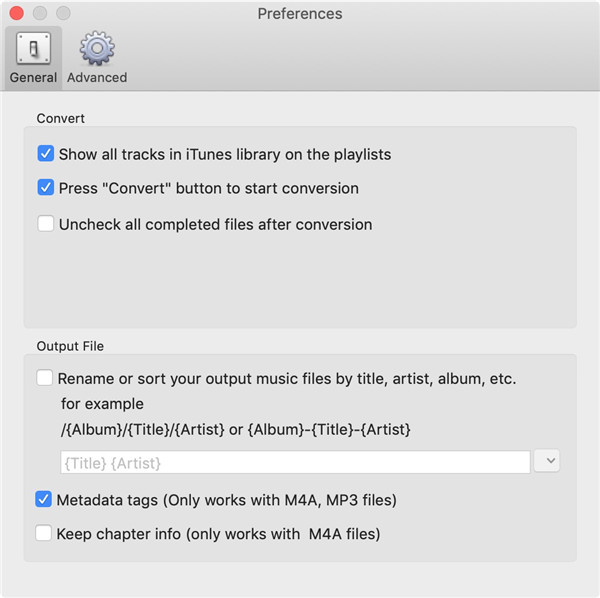
Steg 4. Konvertera utvalda Apple Music-spår till MP3
Klicka på "Konvertera" för att börja konvertera valda Apple Music DRM-ljudfiler till MP3. Du kommer att upptäcka att under konverteringen, iTunes spelar spåren i bakgrunden (avstängd), så du bör inte använda iTunes innan konverteringen är klar. Snart,

Sedan tar den automatiskt bort DRM från dina Apple Music-låtar och konverterar M4P-filerna till MP3 med upp till 16X snabbare hastighet.
Steg 5. Överför direkt DRM-fri Apple Music från Mac till MP3-spelare
Efter konvertering är den konverterade Apple Music DRM-fria, du kan överföra Apple Music-låtar till din MP3-spelare. Leta reda på de DRM-fria MP3-låtarna från Apple Music och överför dem till valfri MP3-spelare du använder, som iPod shuffle , iPod nano, Sony Walkman, Sandisk, etc. Hur kopierar man den konverterade Apple Music till MP3-spelaren direkt?
Tips för att kopiera Apple Music-filer från Mac till MP3-spelare
Jag tror att det finns många Mac-användare som borde veta varför det ibland är omöjligt att kopiera filer till ett USB-minne. Detta beror på att formatet på USB-minnet/MP3-spelaren är Windows ntfs-format, och Mac-datorn stöder endast läsning av detta format. Funktion, om du vill implementera skrivfunktionen måste du installera en programvara från tredje part.
Här rekommenderar vi denna mycket lättanvända och mycket praktiska Mac-läs- och skrivmjukvara - Tux NTFS för Mac, kan denna Mac-läs- och skrivmjukvara inte bara hjälpa oss att lösa problemet med att Mac inte kan vara kompatibel med NTFS, utan också kan utföra konverteringen av hårddiskformat. Detta verktyg kan göra allt med Windows-enheter på din Mac, till exempel kopiera, ta bort, flytta låtar från MP3-spelaren på Mac enkelt.
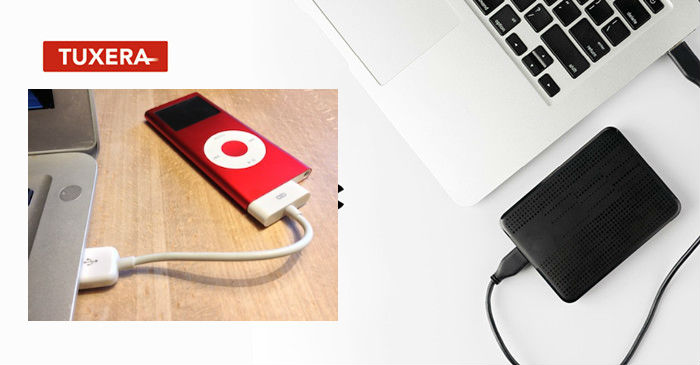
Efter att ha installerat det här verktyget på din Mac kopplar du bara in din MP3-spelare till Mac-datorn, så kan du enkelt kopiera de konverterade Apple Music-låtarna från Mac till MP3-spelare, detta program tillåter prova innan du köper i 15 dagar. Stöder Mac-operativsystem från OS X Tiger till macOS Mojave.
frågar: du behöver logga in innan du kan kommentera.
Inget konto ännu. Klicka här för att registrera.

Konvertera Apple Music, iTunes M4P-låtar och ljudbok till MP3, M4A, AAC, WAV, FLAC, etc.

Njut av ett säkert och fritt digitalt liv.
Verktyget
multimedia
Copyright © 2023 UkeySoft Software Inc. Med ensamrätt.
Ingen kommentar än. Säg något...